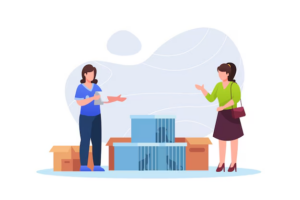Panduan Cara Install Aplikasi Unipos
Aplikasi Unipos adalah solusi manajemen bisnis yang dirancang untuk membantu pelaku usaha dalam mengelola stok, penjualan, dan laporan keuangan dengan lebih efisien. Proses instalasi yang tepat sangat penting untuk memastikan aplikasi berfungsi dengan baik. Artikel ini akan memberikan panduan langkah demi langkah tentang cara menginstal aplikasi Unipos, mulai dari persiapan hingga pemecahan masalah umum yang mungkin dihadapi.
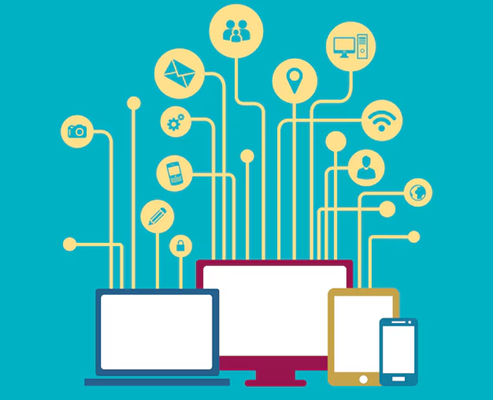
1. Persiapan Sebelum Instalasi
Sebelum memulai proses instalasi, ada beberapa hal yang perlu dipersiapkan:
Perangkat yang Kompatibel
Pastikan perangkat yang Anda gunakan memenuhi syarat minimum untuk menjalankan aplikasi Unipos. Unipos tersedia untuk berbagai platform, termasuk:
- Windows: Versi 10 atau yang lebih baru.
- Mac: Versi macOS terbaru.
- Mobile: Android (versi 5.0 ke atas) dan iOS (versi 11.0 ke atas).
Koneksi Internet
Pastikan Anda memiliki koneksi internet yang stabil selama proses instalasi. Aplikasi ini memerlukan koneksi untuk mengunduh file dan untuk pembaruan sistem.
Ruang Penyimpanan
Pastikan perangkat Anda memiliki cukup ruang penyimpanan untuk menginstal aplikasi. Ruang yang dibutuhkan dapat bervariasi tergantung pada versi aplikasi.
Akun Unipos
Jika Anda belum memiliki akun Unipos, kunjungi situs resmi Unipos untuk mendaftar. Pastikan Anda memiliki kredensial login yang diperlukan untuk mengakses aplikasi setelah instalasi.
2. Cara Instalasi Aplikasi Unipos

Instalasi di Windows
- Unduh Aplikasi:
- Kunjungi situs resmi Unipos (https://blog.unipos.co.id/).
- Temukan bagian unduhan untuk Windows.
- Klik tombol “Unduh” dan simpan file .exe ke perangkat Anda.
- Jalankan Installer:
- Temukan file .exe yang telah diunduh.
- Klik dua kali pada file tersebut untuk memulai proses instalasi.
- Ikuti Petunjuk Instalasi:
- Akan muncul jendela instalasi. Ikuti instruksi yang ditampilkan.
- Setujui syarat dan ketentuan penggunaan.
- Pilih Lokasi Instalasi:
- Pilih lokasi folder di mana Anda ingin aplikasi diinstal.
- Klik “Next” untuk melanjutkan.
- Proses Instalasi:
- Tunggu hingga proses instalasi selesai. Ini mungkin memakan waktu beberapa menit.
- Selesaikan Instalasi:
- Setelah instalasi selesai, klik “Finish” untuk menutup jendela installer.
- Aplikasi Unipos kini tersedia di menu Start.
Instalasi di Mac
- Unduh Aplikasi:
- Kunjungi situs resmi Unipos.
- Temukan bagian unduhan untuk Mac.
- Klik tombol “Unduh” dan simpan file .dmg ke perangkat Anda.
- Jalankan Installer:
- Temukan file .dmg yang telah diunduh dan klik dua kali untuk membukanya.
- Seret Aplikasi ke Folder Aplikasi:
- Dalam jendela yang terbuka, seret ikon Unipos ke folder “Applications”.
- Tunggu hingga proses penyalinan selesai.
- Buka Aplikasi:
- Buka folder “Applications” dan cari aplikasi Unipos.
- Klik dua kali pada ikon aplikasi untuk membukanya.
- Konfirmasi Keamanan:
- Jika muncul peringatan keamanan, pilih “Open” untuk melanjutkan.
Instalasi di Mobile (Android & iOS)
Android:
- Buka Google Play Store:
- Temukan aplikasi “Google Play Store” di perangkat Android Anda.
- Cari Aplikasi Unipos:
- Gunakan fitur pencarian untuk menemukan “Unipos”.
- Instal Aplikasi:
- Klik tombol “Install” dan tunggu hingga proses unduhan selesai.
- Buka Aplikasi:
- Setelah terinstal, buka aplikasi dari layar utama perangkat Anda.
iOS:
- Buka App Store:
- Temukan aplikasi “App Store” di perangkat iOS Anda.
- Cari Aplikasi Unipos:
- Gunakan fitur pencarian untuk menemukan “Unipos”.
- Instal Aplikasi:
- Klik tombol “Get” dan tunggu hingga aplikasi diunduh dan terinstal.
- Buka Aplikasi:
- Setelah terinstal, buka aplikasi dari layar utama perangkat Anda.
3. Konfigurasi Awal Aplikasi
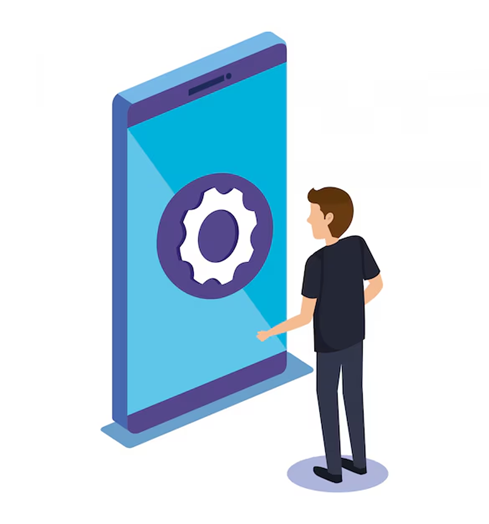
Setelah aplikasi terinstal, langkah berikutnya adalah melakukan konfigurasi awal:
Login ke Akun Anda
- Buka aplikasi Unipos.
- Masukkan alamat email dan kata sandi yang telah Anda daftarkan.
- Klik tombol “Login” untuk mengakses dashboard.
Pengaturan Awal
- Setelah login, Anda mungkin perlu mengisi informasi dasar mengenai bisnis Anda, seperti nama, alamat, dan jenis usaha.
- Sesuaikan pengaturan sesuai kebutuhan bisnis Anda, termasuk pengaturan mata uang dan pajak.
Tambah Produk
- Mulailah menambahkan produk ke dalam sistem. Anda dapat memasukkan informasi seperti nama produk, kategori, harga, dan jumlah stok.
- Pastikan semua data dimasukkan dengan akurat untuk menghindari masalah di kemudian hari.
4. Pemecahan Masalah Umum
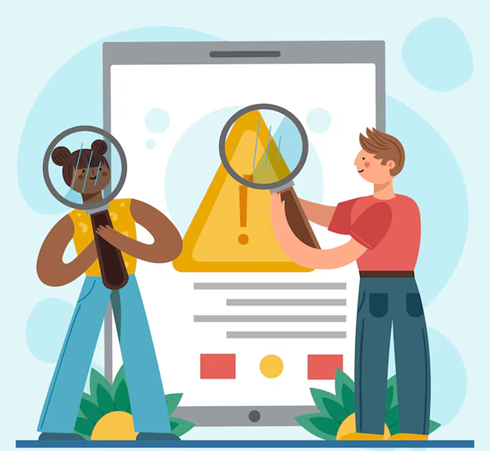
Selama proses instalasi atau penggunaan aplikasi, Anda mungkin mengalami beberapa masalah. Berikut adalah beberapa solusi untuk masalah umum:
Masalah Koneksi Internet
Jika Anda mengalami masalah saat mengunduh aplikasi atau saat mengakses fitur online, periksa koneksi internet Anda. Pastikan Wi-Fi atau data seluler aktif dan stabil.
Kesalahan Login
Jika Anda tidak dapat login, periksa kembali alamat email dan kata sandi yang dimasukkan. Jika Anda lupa kata sandi, gunakan fitur “Lupa Kata Sandi” untuk meresetnya.
Aplikasi Tidak Responsif
Jika aplikasi Unipos tidak merespons atau tiba-tiba tertutup, coba tutup aplikasi dan buka kembali. Jika masalah tetap ada, pertimbangkan untuk menghapus cache aplikasi atau melakukan pembaruan ke versi terbaru.
Masalah Kompatibilitas
Pastikan perangkat Anda memenuhi syarat sistem minimum untuk menjalankan aplikasi. Jika menggunakan versi lama dari sistem operasi, pertimbangkan untuk memperbarui perangkat Anda.
Menginstal aplikasi Unipos merupakan langkah awal yang penting untuk meningkatkan efisiensi pengelolaan bisnis Anda. Dengan mengikuti panduan ini, Anda dapat menginstal aplikasi dengan mudah dan siap untuk memanfaatkan semua fitur yang ditawarkan. Pastikan juga untuk melakukan konfigurasi awal agar aplikasi dapat bekerja sesuai kebutuhan bisnis Anda.
Jika Anda menghadapi masalah selama proses instalasi atau penggunaan, jangan ragu untuk menghubungi dukungan pelanggan Unipos. Dengan aplikasi yang terinstal dengan baik, Anda akan lebih siap untuk menghadapi tantangan bisnis dan meningkatkan produktivitas usaha Anda.